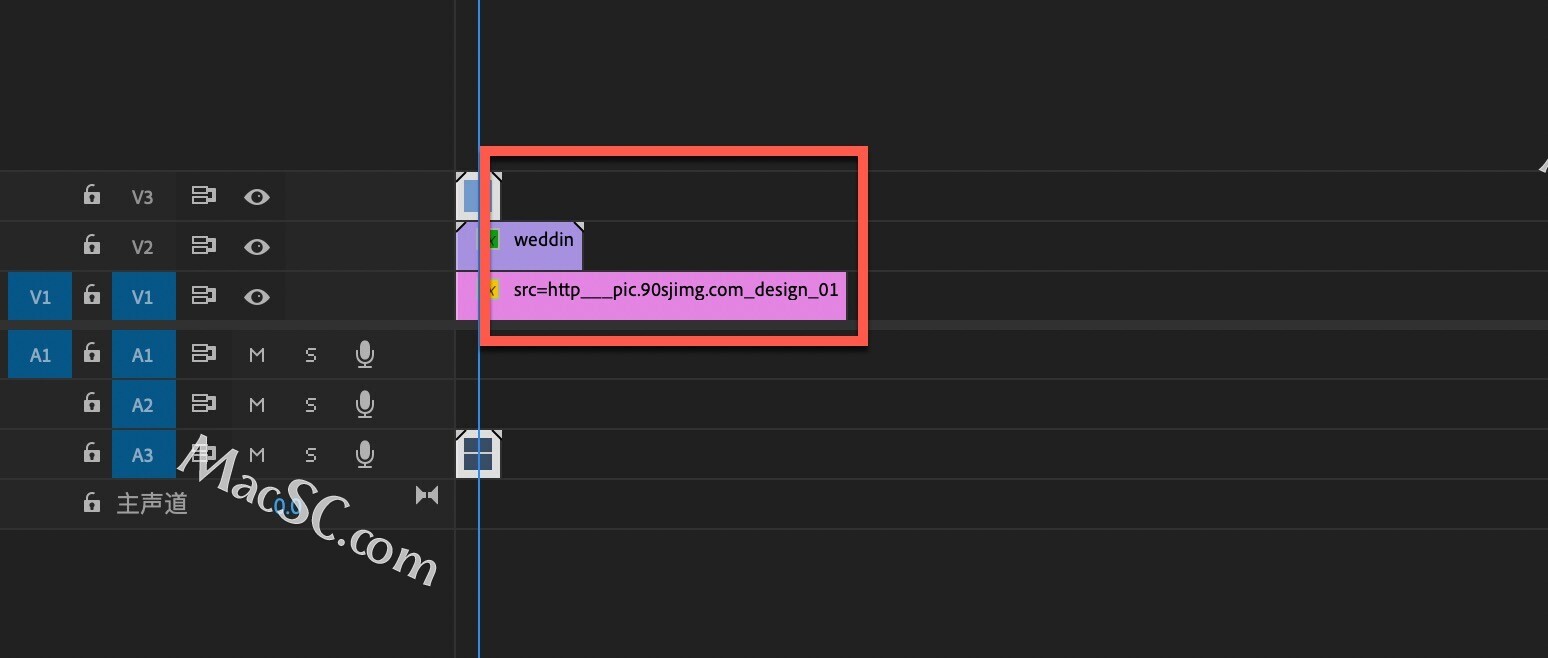在编辑照片的时候,我们总是想为照片添加各种各样的效果,那么该如何利用premiere做出笔刷照片效果呢?下面小编带来premiere教程中的照片笔刷效果的制作教程。
在premiere中打开需要的素材,在图片素材上右键单击-从剪辑新建序列
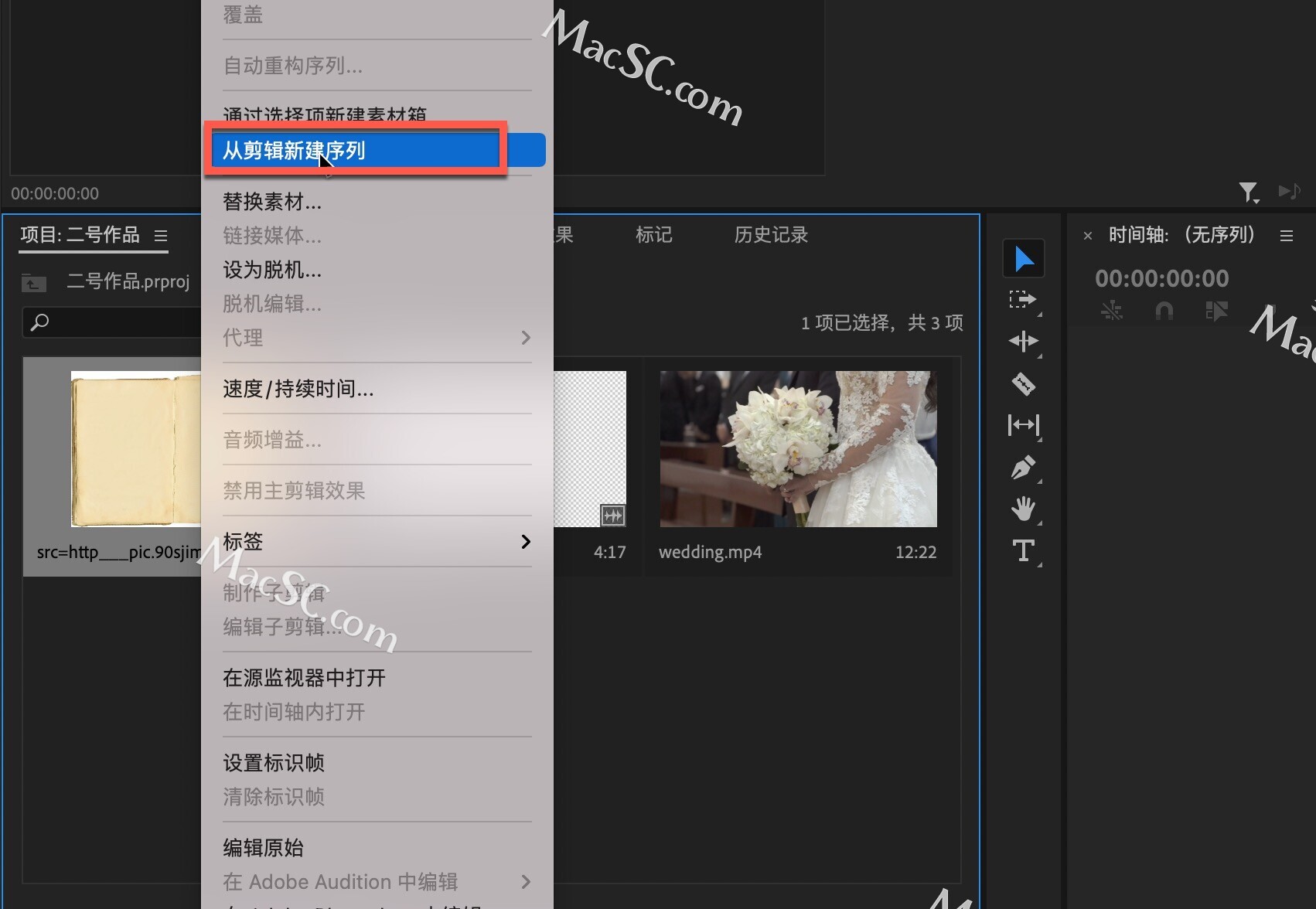
如果图片素材太短,可以任意调整长短
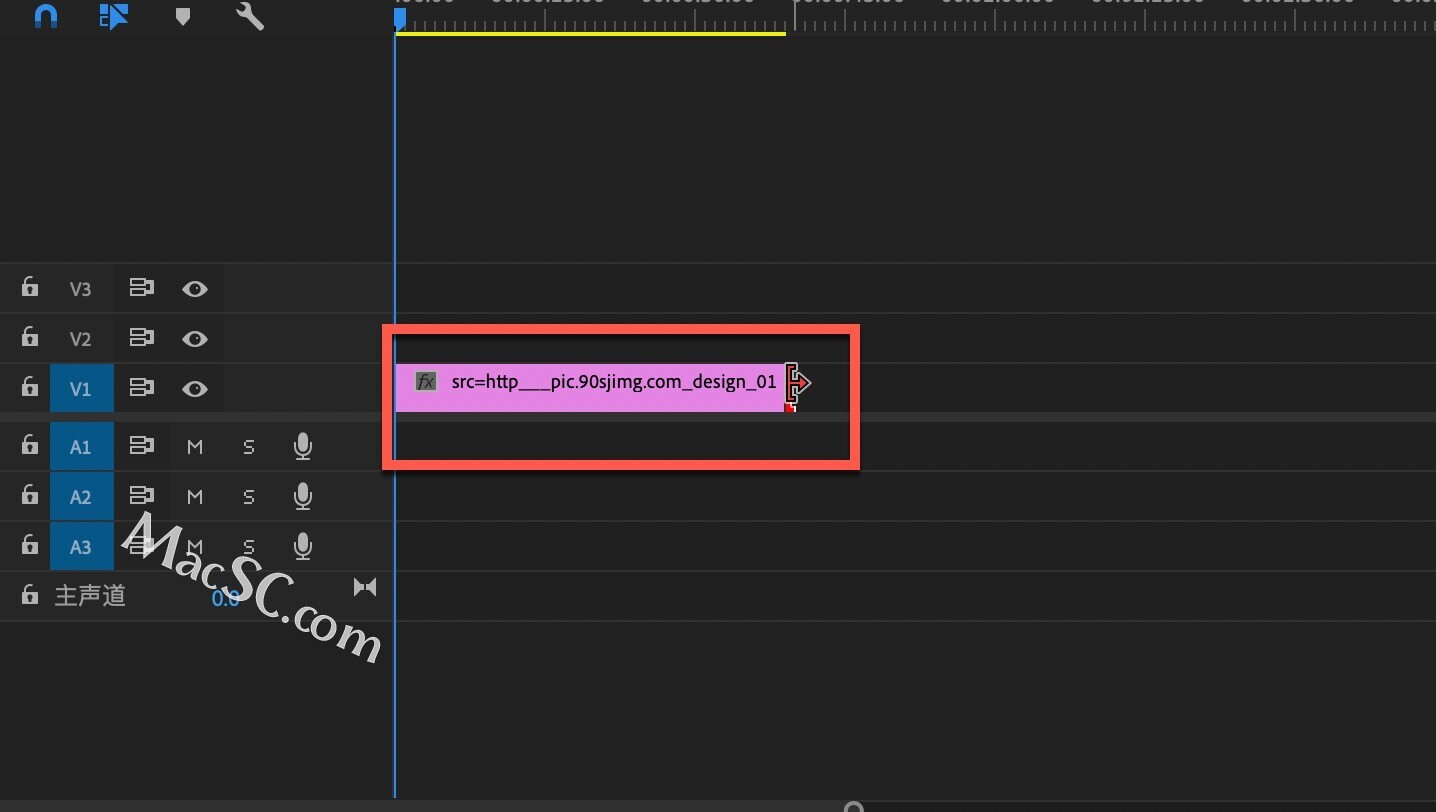
在左侧效果控件中,可以调整背景图片的位置、显示大小等等
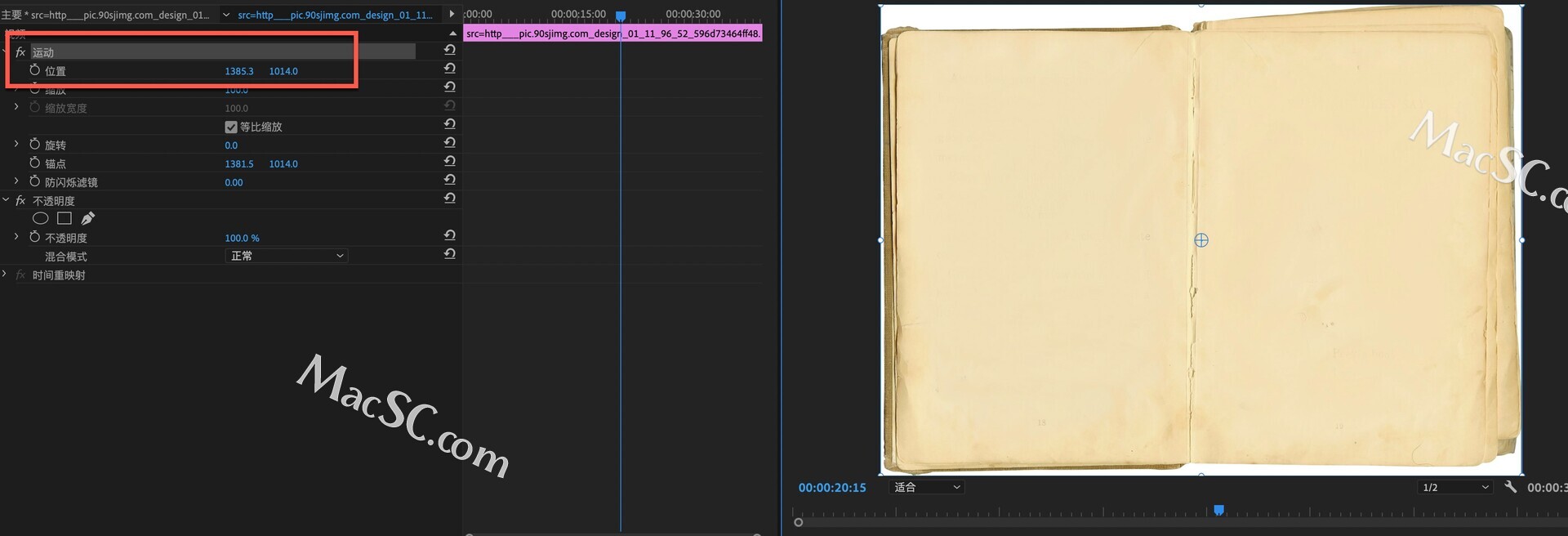
把视频素材拖放到时间轴上,在效果控件中调整视频素材的位置、大小等
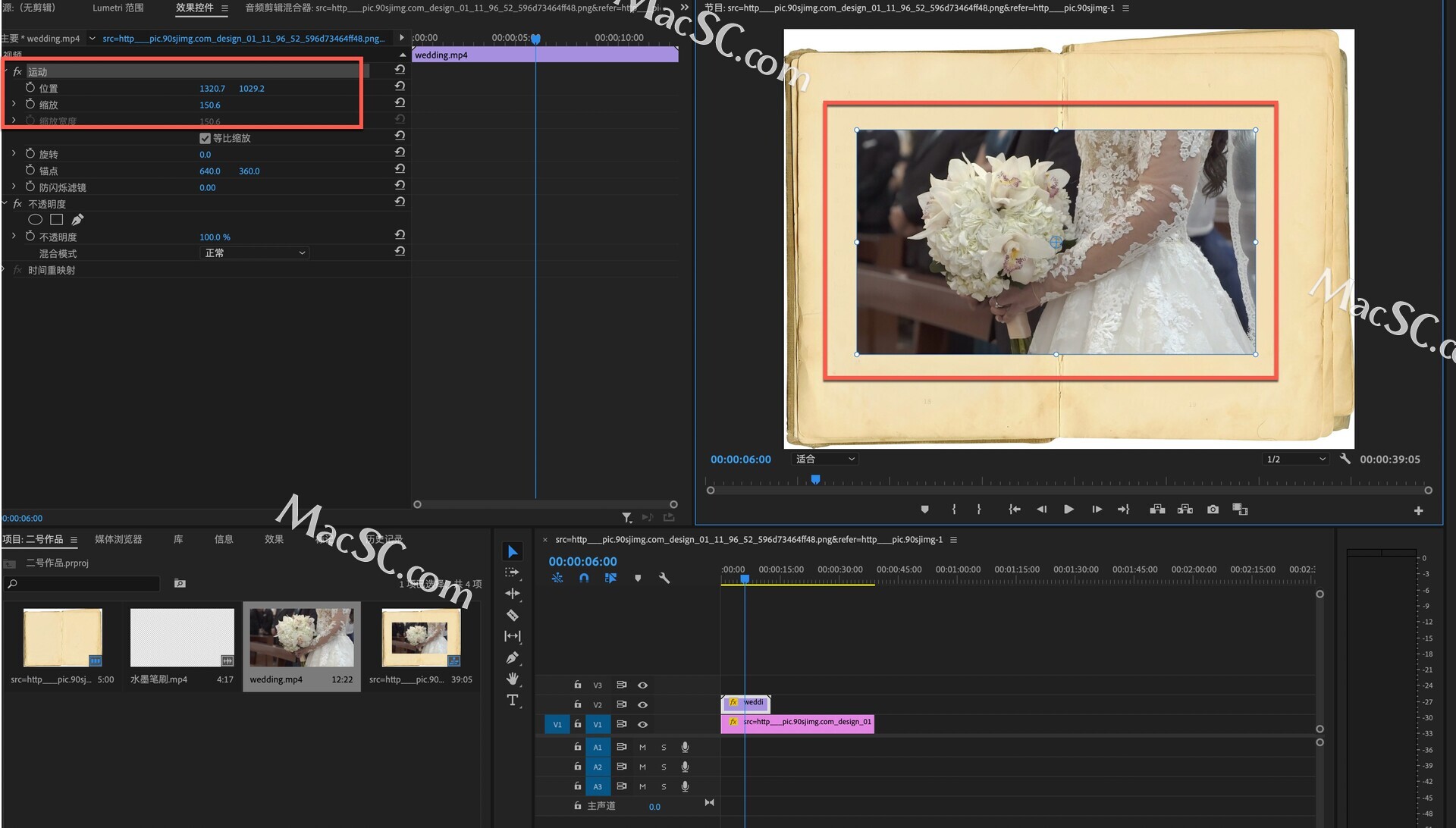
将水墨笔刷拖放到时间轴上,从上到下依次为水墨笔刷-视频素材-背景图片
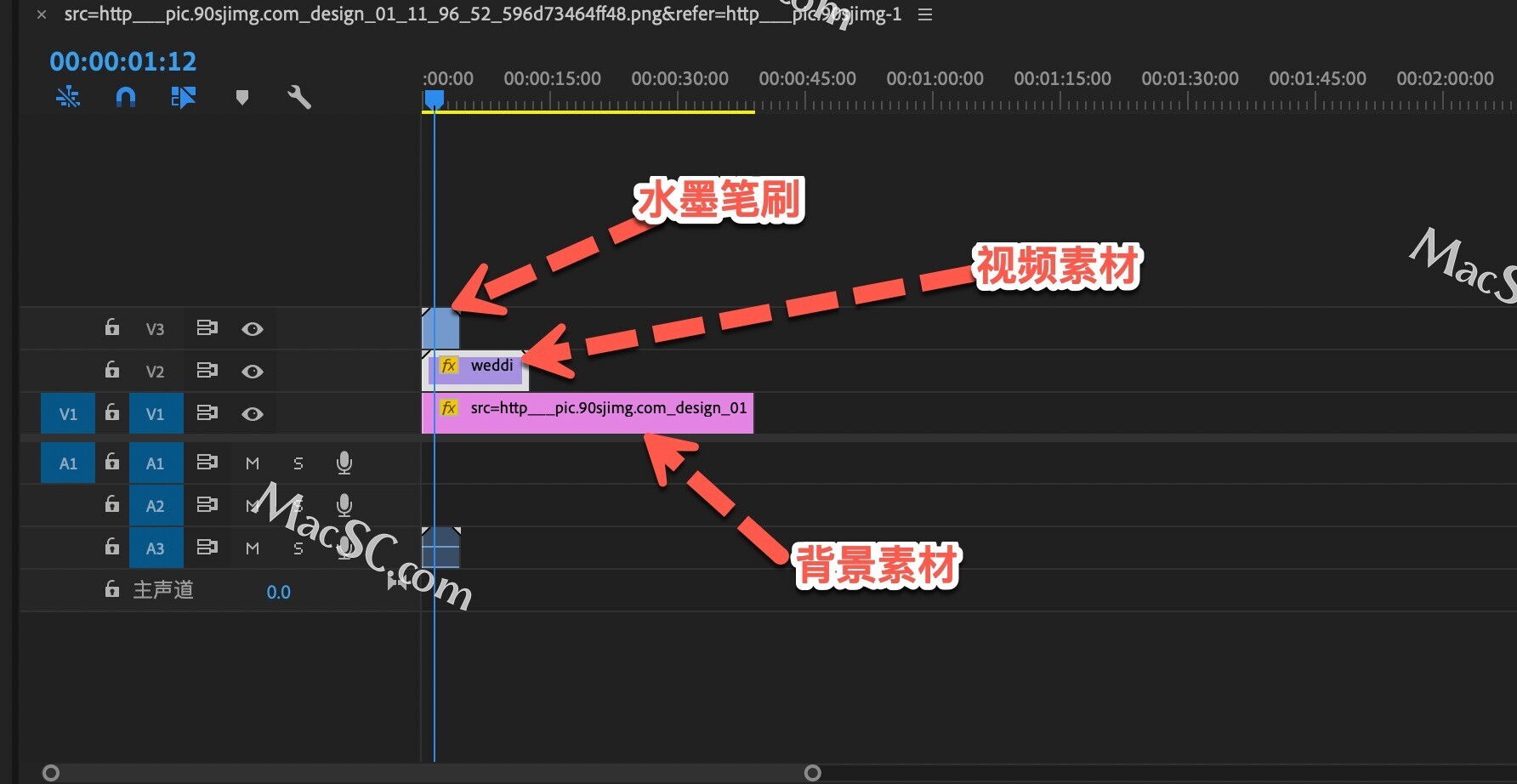
现在预览一下,只会显示笔刷素材
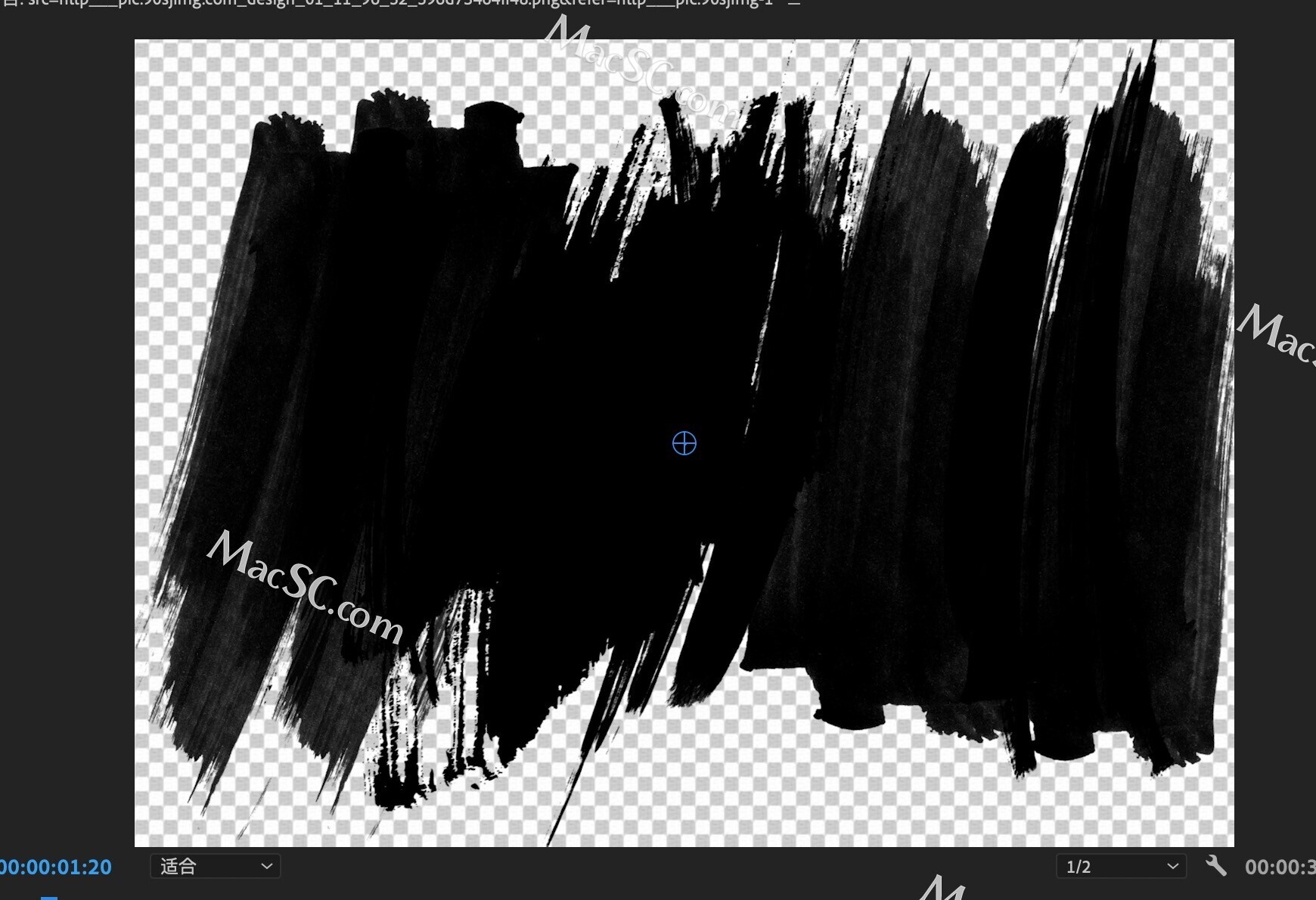
在效果中搜索轨道遮罩键,然后将此效果拖放到V2轨道视频素材上
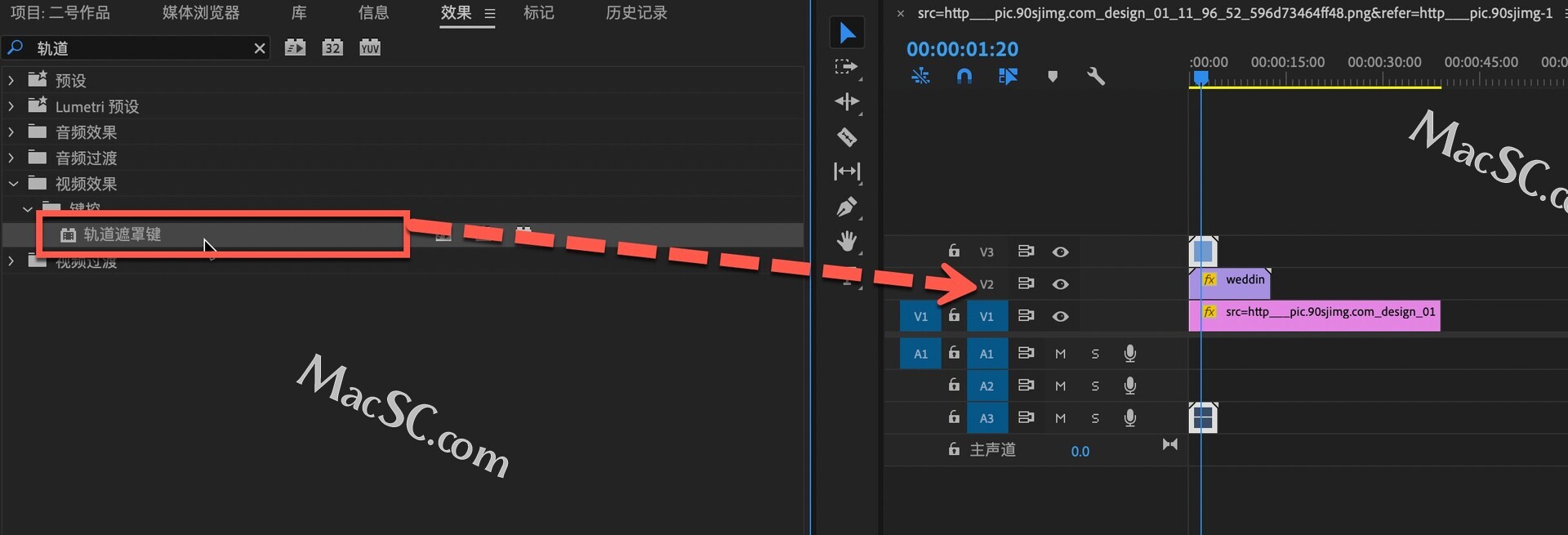
在效果控件-轨道遮罩键中,将遮罩改为视频3,合成方式改为亮度遮罩,勾选上反向
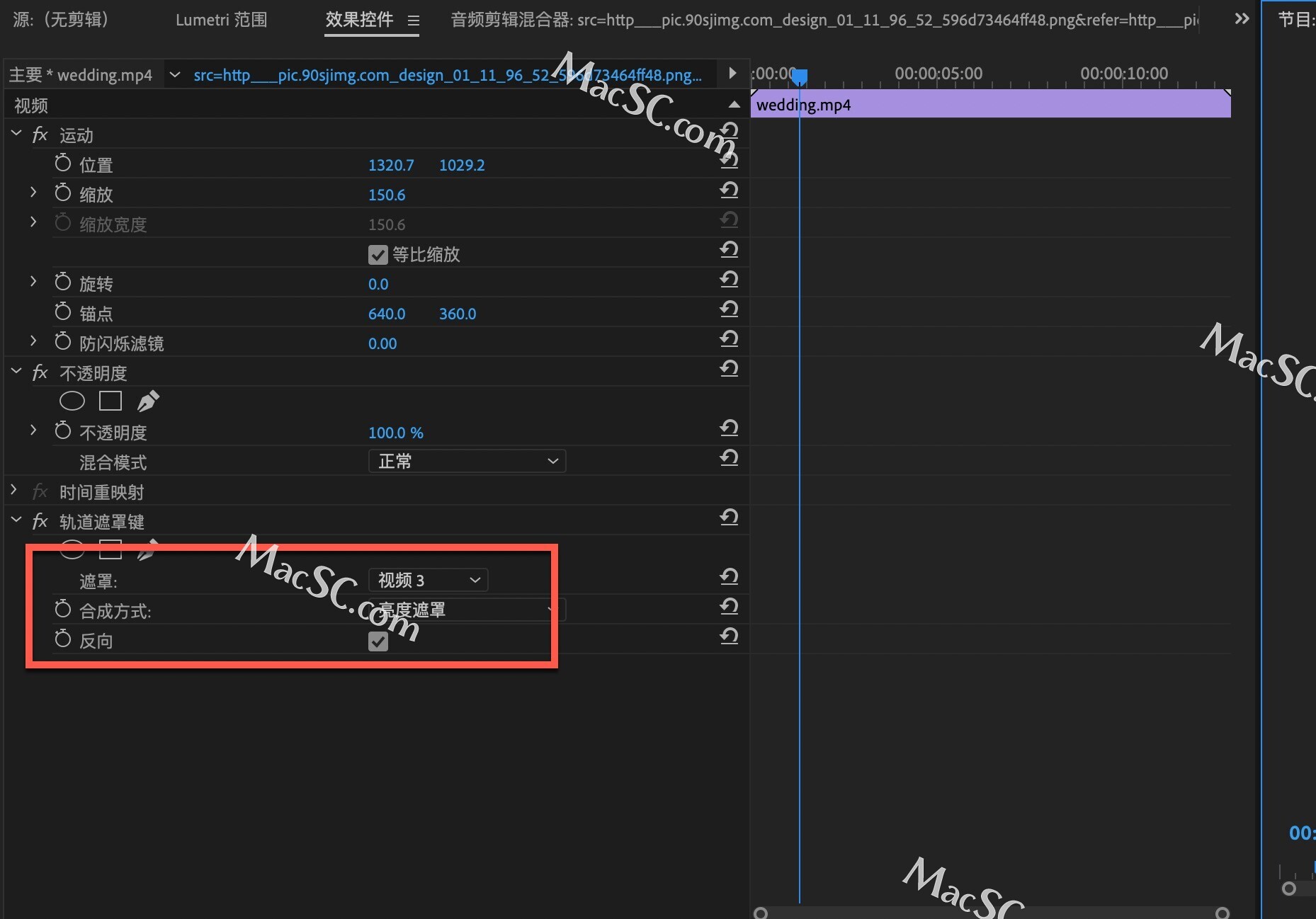
现在预览一下,笔刷照片效果就出现了
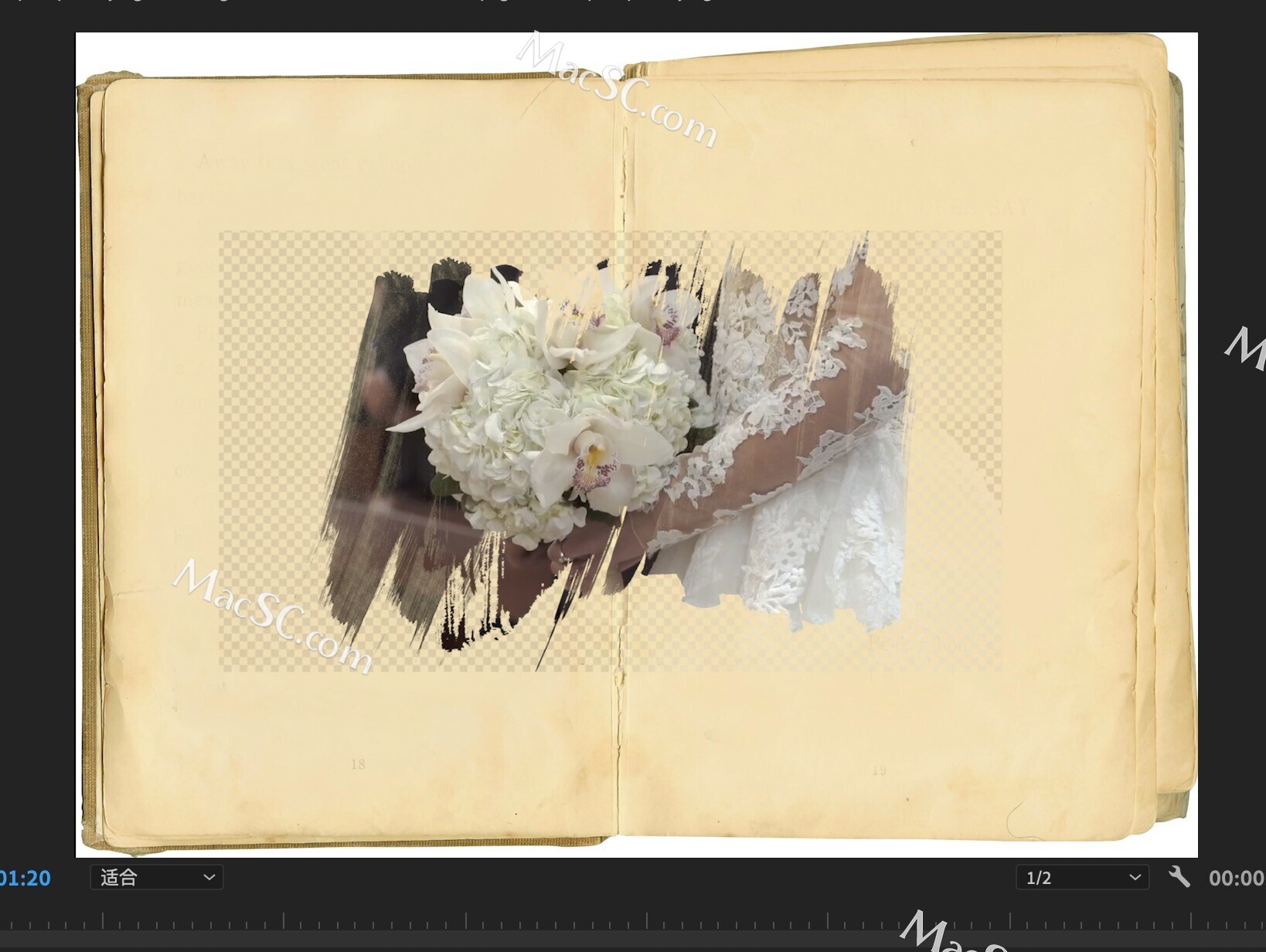
不过可以看出笔刷范围比视频素材画面小,可以在效果控件中调整一下笔刷的大小
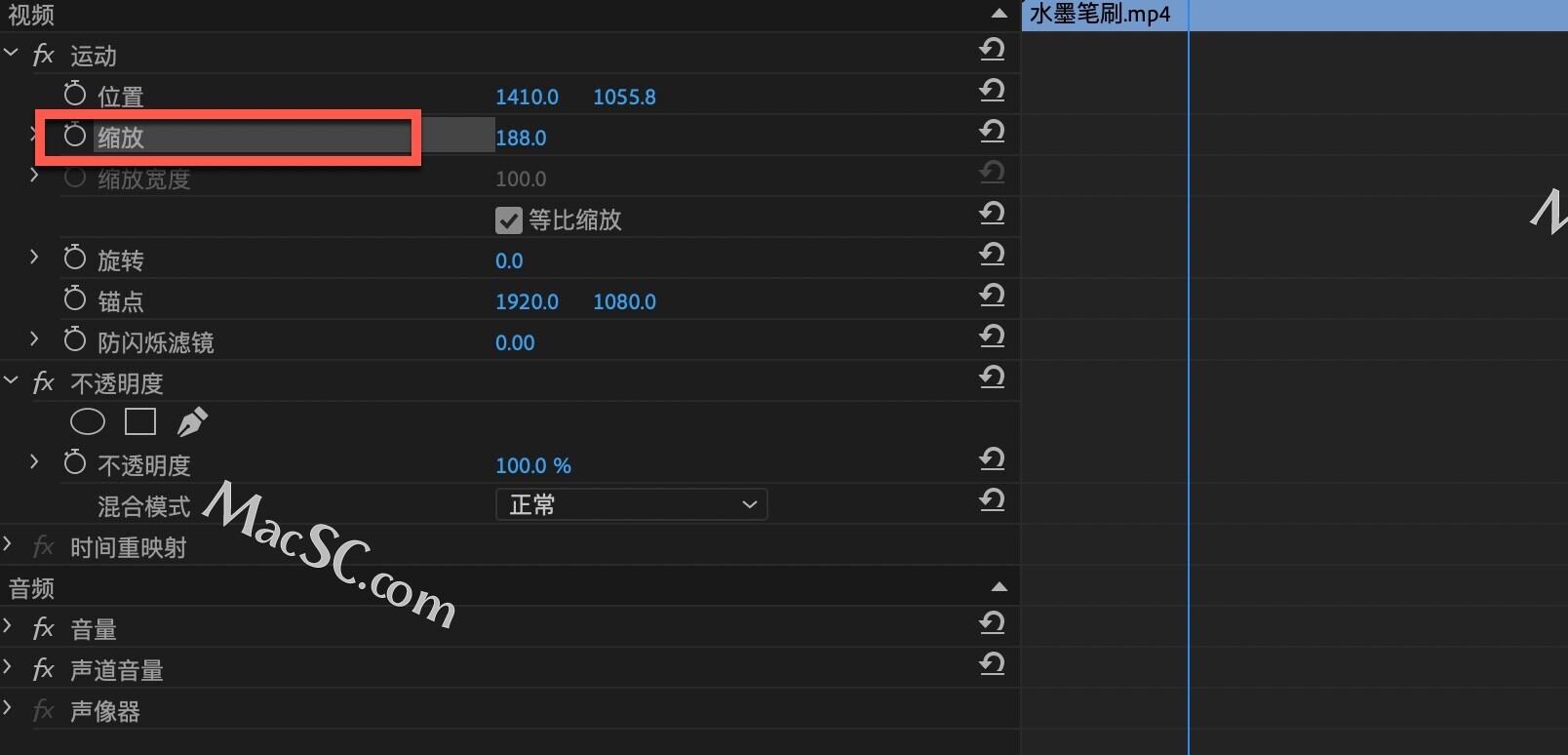
在视频的开头,会显示一些透明印记,我们可以进行一下调整
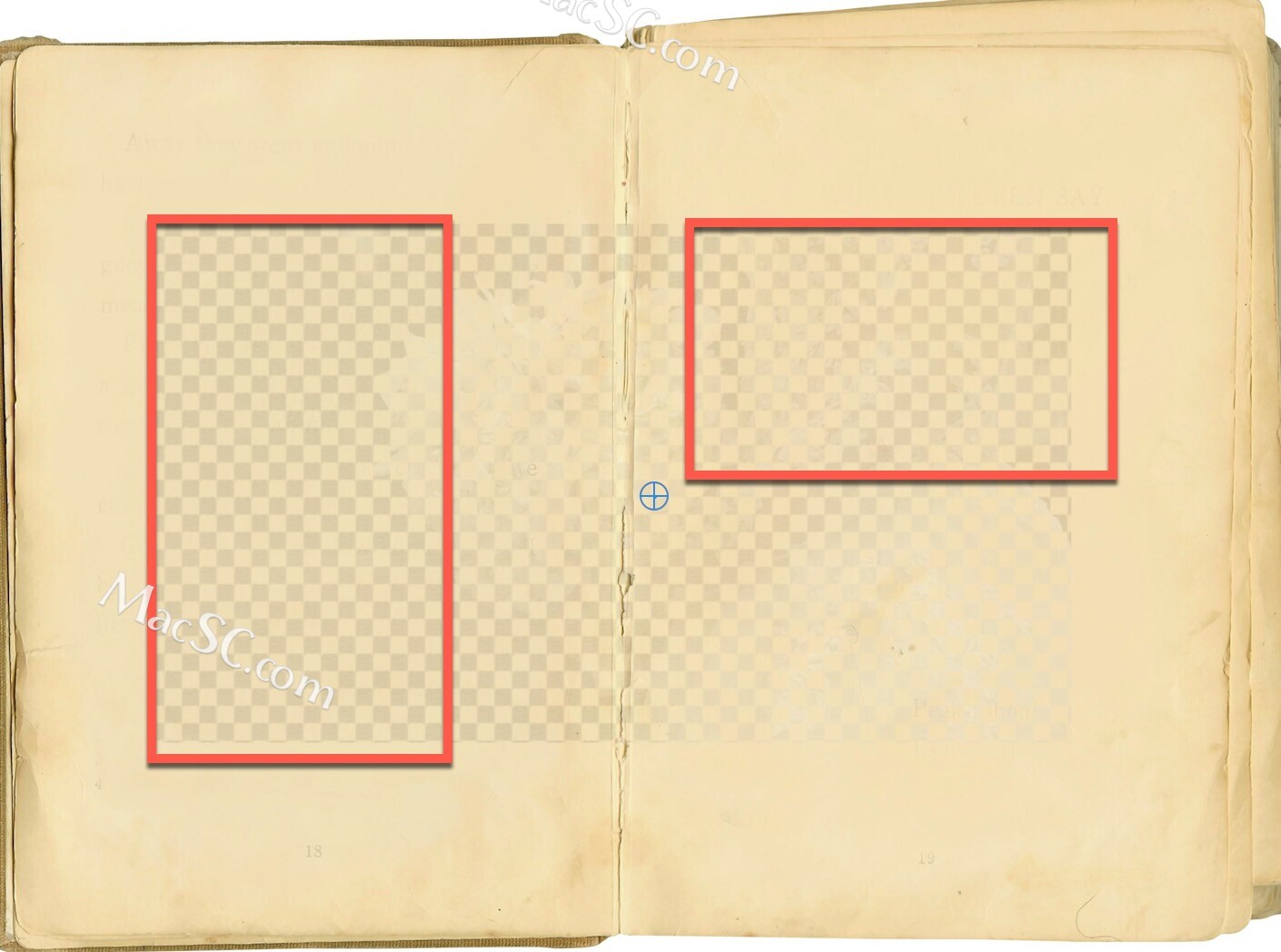
在效果-视频效果-颜色校正中找到lumertri颜色,将此效果添加到笔刷中
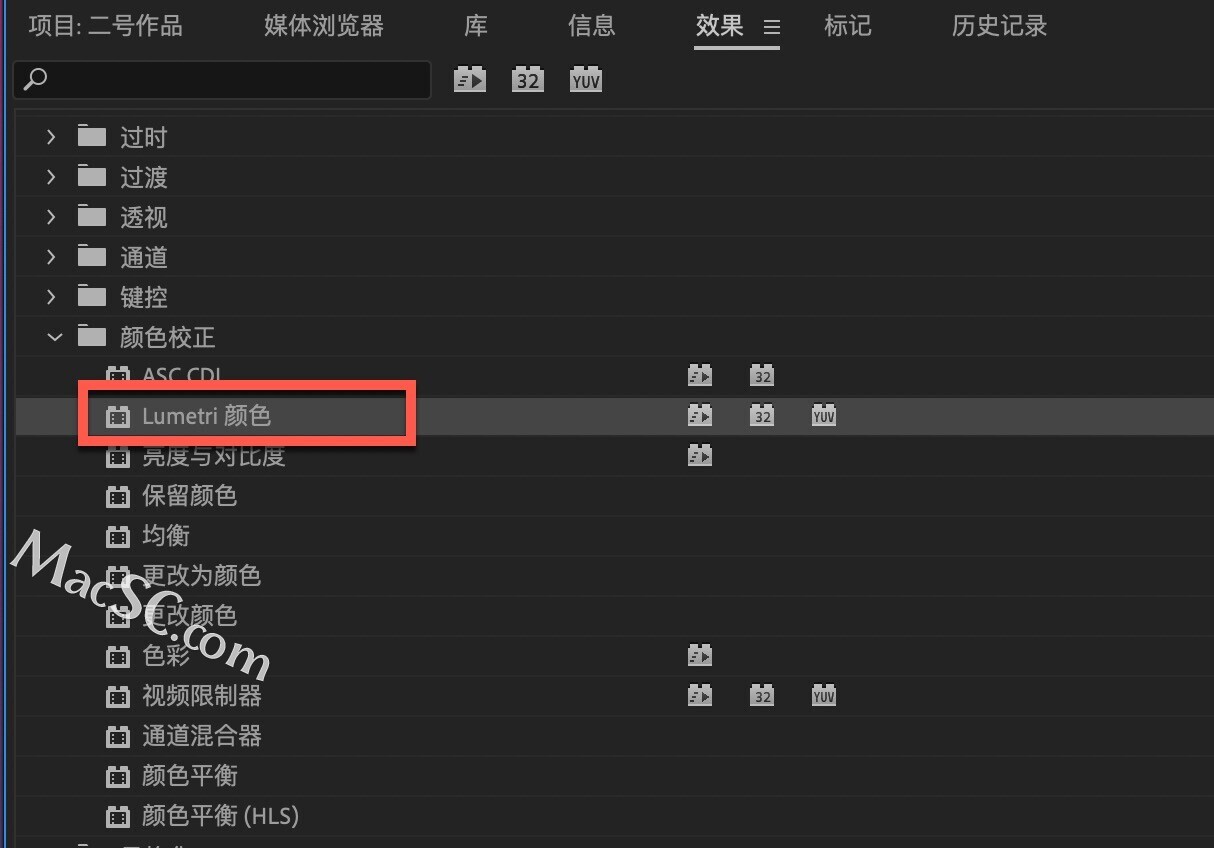
最后在效果控件-lumertri颜色-RGB曲线中调整亮度即可
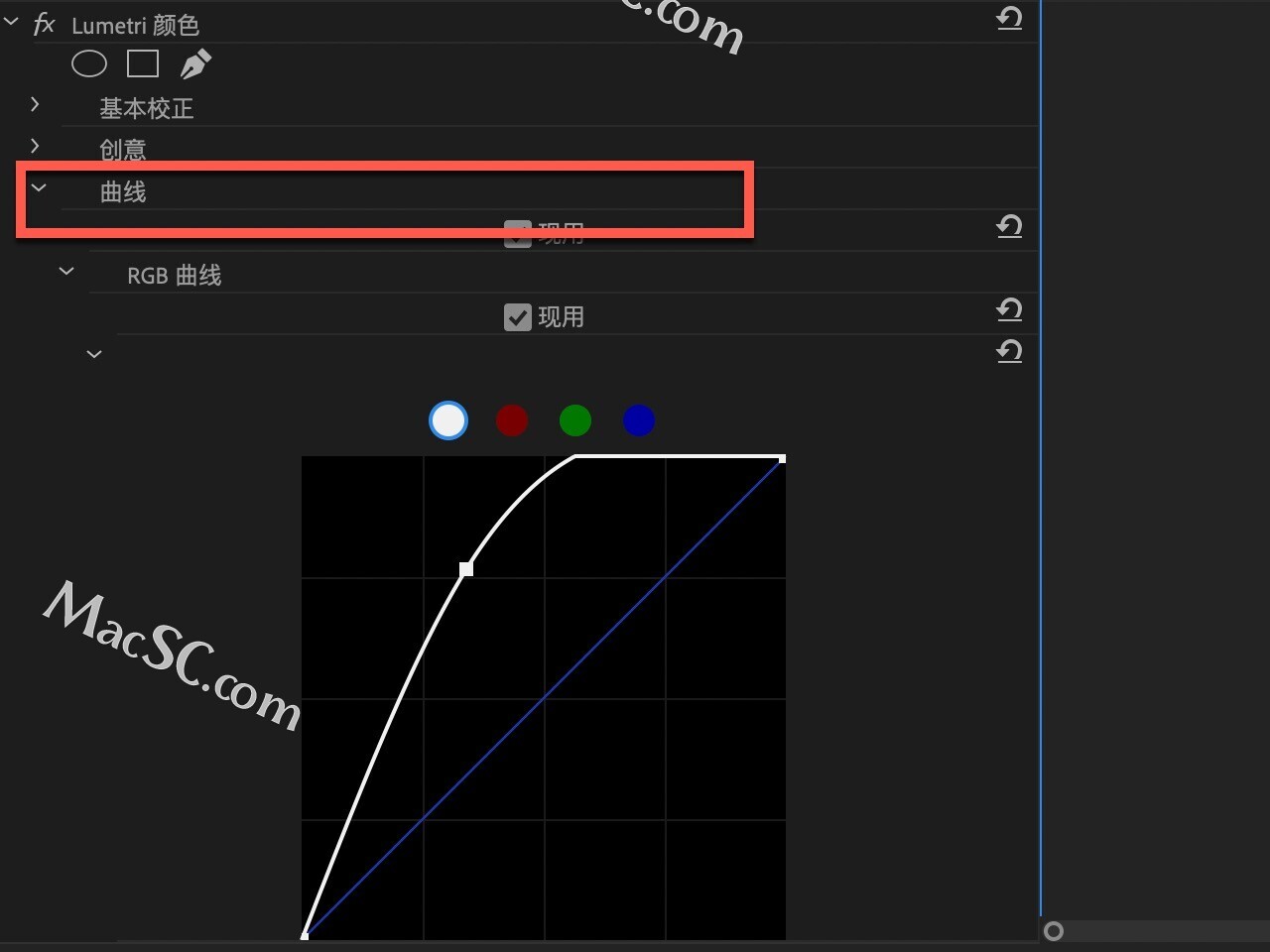
将后面不需要的部分用剃刀工具裁剪删除